Như các bạn đã biết Google là trang tìm kiếm phổ biến nhất thế giới hiện nay, hầu hết mọi người sử dụng internet đều sử dụng Google như một trang web mặc định và không thể thiếu. Chính vì vậy mà nhiều người thường đặt Google làm trang chủ cho trình duyệt của mình để mỗi khi mở trình duyệt là tự động mở Google đầu tiên. Bài viết này Trung Tâm Đào Tạo Việt Á sẽ hướng dẫn các bạn cách đặt Google làm trang chủ cho trình duyệt, mời các bạn tham khảo.
1. Đặt Google làm trang chủ trình duyệt Cốc Cốc
Bước 1: Mở trình duyệt của bạn và nhấp vào biểu tượng Cốc Cốc và chọn Cài đặt
Bước 2: Trong cửa sổ cài đặt ở mục đầu tiên, bạn nhấn vào tùy chọn Open a specific page or set of pages rồi nhấn vào Thêm trang mới.
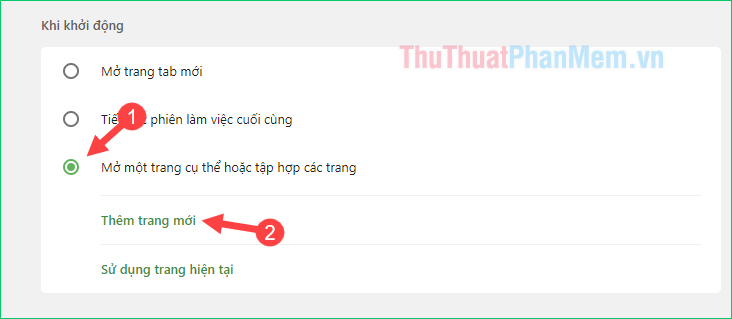
Bước 3: Tại đây bạn nhập địa chỉ của Google vào ô trống, sau khi nhập xong nhấn Thêm để lưu thay đổi.
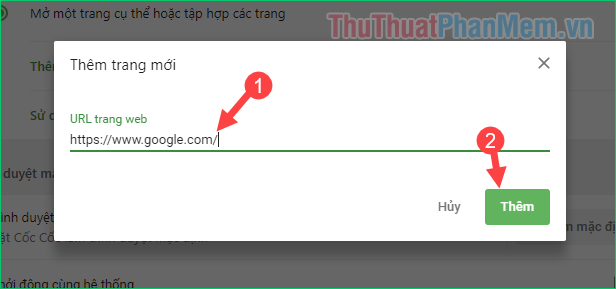
Bây giờ mỗi khi bạn mở Cốc Cốc, trang Google đầu tiên sẽ tự động mở:
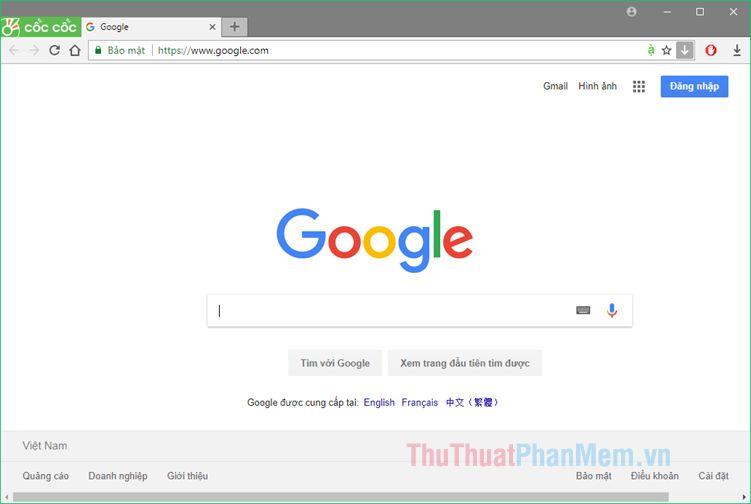
2. Đặt Google làm trang chủ trình duyệt Google Chrome
Bước 1: Mở trình duyệt và chọn Cài đặt
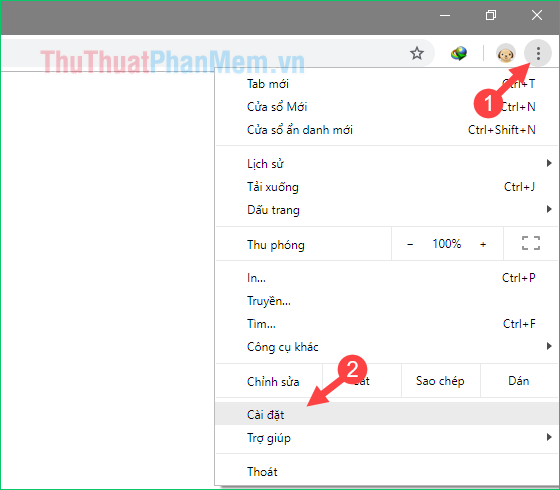
Bước 2: Trong cửa sổ cài đặt, kéo xuống và nhấp vào Mở một trang cụ thể hoặc một nhóm trang, sau đó chọn Thêm trang web mới.
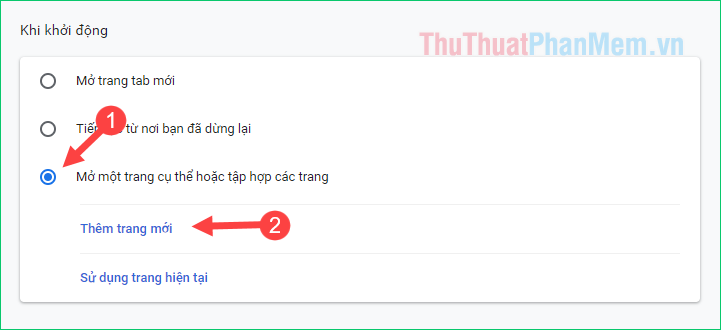
Bước 3: Một cửa sổ mới hiện ra, bạn nhập địa chỉ Google vào ô trống và nhấn Thêm.
Như vậy Google đã được đặt làm trang chủ của Chrome.
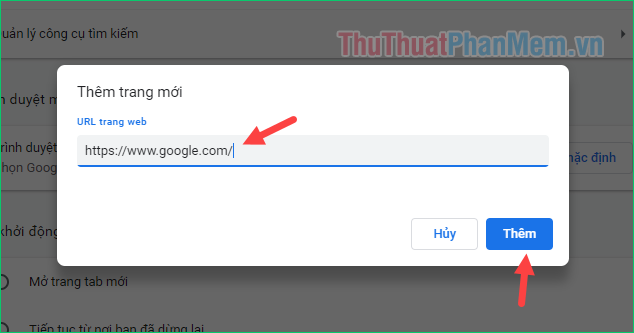
3. Đặt Google làm trang chủ trình duyệt FireFox
Bước 1: Mở FireFox và truy cập trang tìm kiếm Google
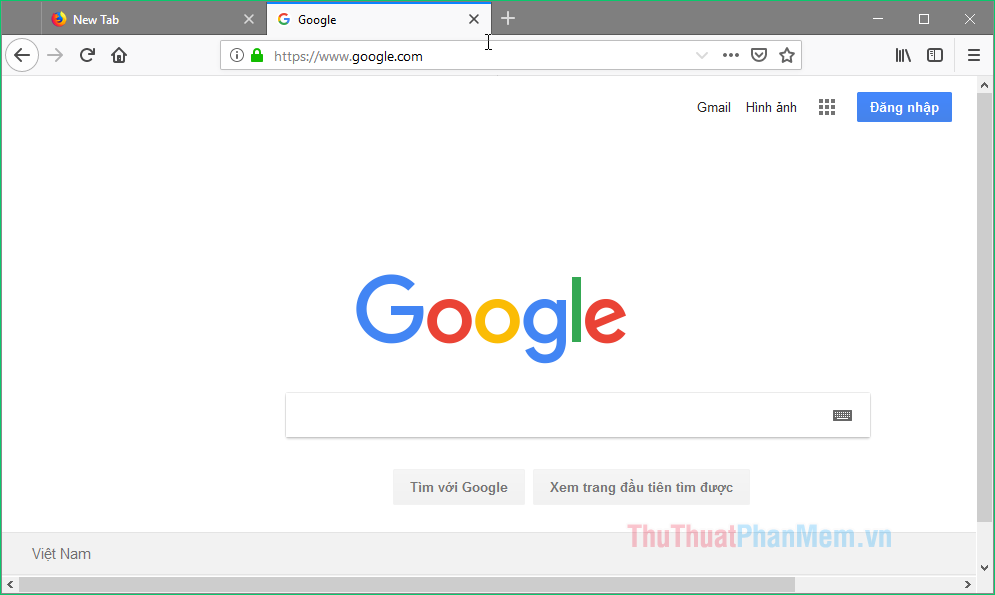
Bước 2: Bây giờ, bạn nhấn giữ chuột vào tab google và kéo thả tab đó vào biểu tượng trang chủ (hình ngôi nhà).
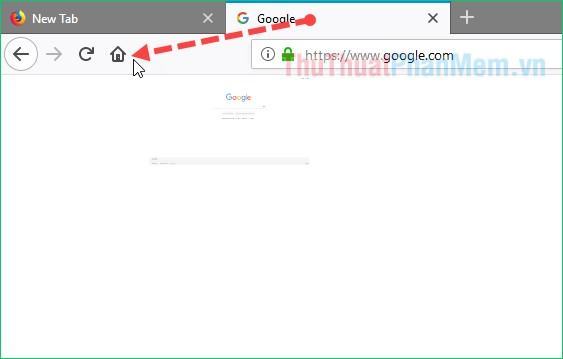
Lúc này, một thông báo hiện ra hỏi bạn có muốn đặt website đó làm trang chủ hay không, nhấn Yes để đồng ý.
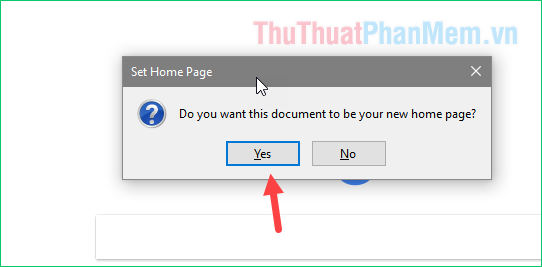
Vậy là xong, bây giờ bạn chỉ cần vào FireFox và trang Google đầu tiên sẽ được mở ra.
4. Đặt Google làm trang chủ trình duyệt Microsoft EDGE
Bước 1: Mở trình duyệt EDGE và vào Cài đặt
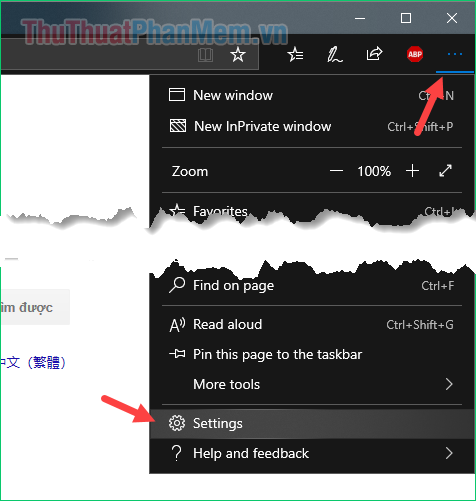
Bước 2: Trong cửa sổ cài đặt, tìm mục Mở Microsoft Edge bằng rồi chọn Một trang cụ thể hoặc các trang.
Tiếp theo, nhập địa chỉ của Google vào ô trống và nhấn nút Save bên cạnh để lưu lại.
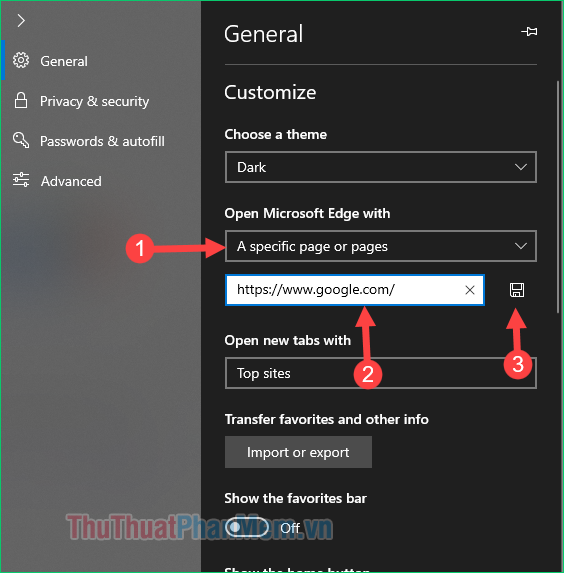
Vậy là xong, Google đã được đặt làm trang chủ cho trình duyệt EDGE.
Trên đây Trung Tâm Đào Tạo Việt Á đã hướng dẫn các bạn cách đặt Google làm trang chủ cho trình duyệt web, hi vọng các bạn sẽ thấy bài viết hữu ích. Chúc may mắn!
Bạn thấy bài viết Cách đặt Google làm trang chủ của trình duyệt có đáp ướng đươc vấn đề bạn tìm hiểu không?, nếu không hãy comment góp ý thêm về Cách đặt Google làm trang chủ của trình duyệt bên dưới để vietabinhdinh.edu.vn có thể thay đổi & cải thiện nội dung tốt hơn cho các bạn nhé! Cám ơn bạn đã ghé thăm Website: vietabinhdinh.edu.vn
Nhớ để nguồn bài viết này: Cách đặt Google làm trang chủ của trình duyệt của website vietabinhdinh.edu.vn
Chuyên mục: Kiến thức chung
Tóp 10 Cách đặt Google làm trang chủ của trình duyệt
#Cách #đặt #Google #làm #trang #chủ #của #trình #duyệt
Video Cách đặt Google làm trang chủ của trình duyệt
Hình Ảnh Cách đặt Google làm trang chủ của trình duyệt
#Cách #đặt #Google #làm #trang #chủ #của #trình #duyệt
Tin tức Cách đặt Google làm trang chủ của trình duyệt
#Cách #đặt #Google #làm #trang #chủ #của #trình #duyệt
Review Cách đặt Google làm trang chủ của trình duyệt
#Cách #đặt #Google #làm #trang #chủ #của #trình #duyệt
Tham khảo Cách đặt Google làm trang chủ của trình duyệt
#Cách #đặt #Google #làm #trang #chủ #của #trình #duyệt
Mới nhất Cách đặt Google làm trang chủ của trình duyệt
#Cách #đặt #Google #làm #trang #chủ #của #trình #duyệt
Hướng dẫn Cách đặt Google làm trang chủ của trình duyệt
#Cách #đặt #Google #làm #trang #chủ #của #trình #duyệt